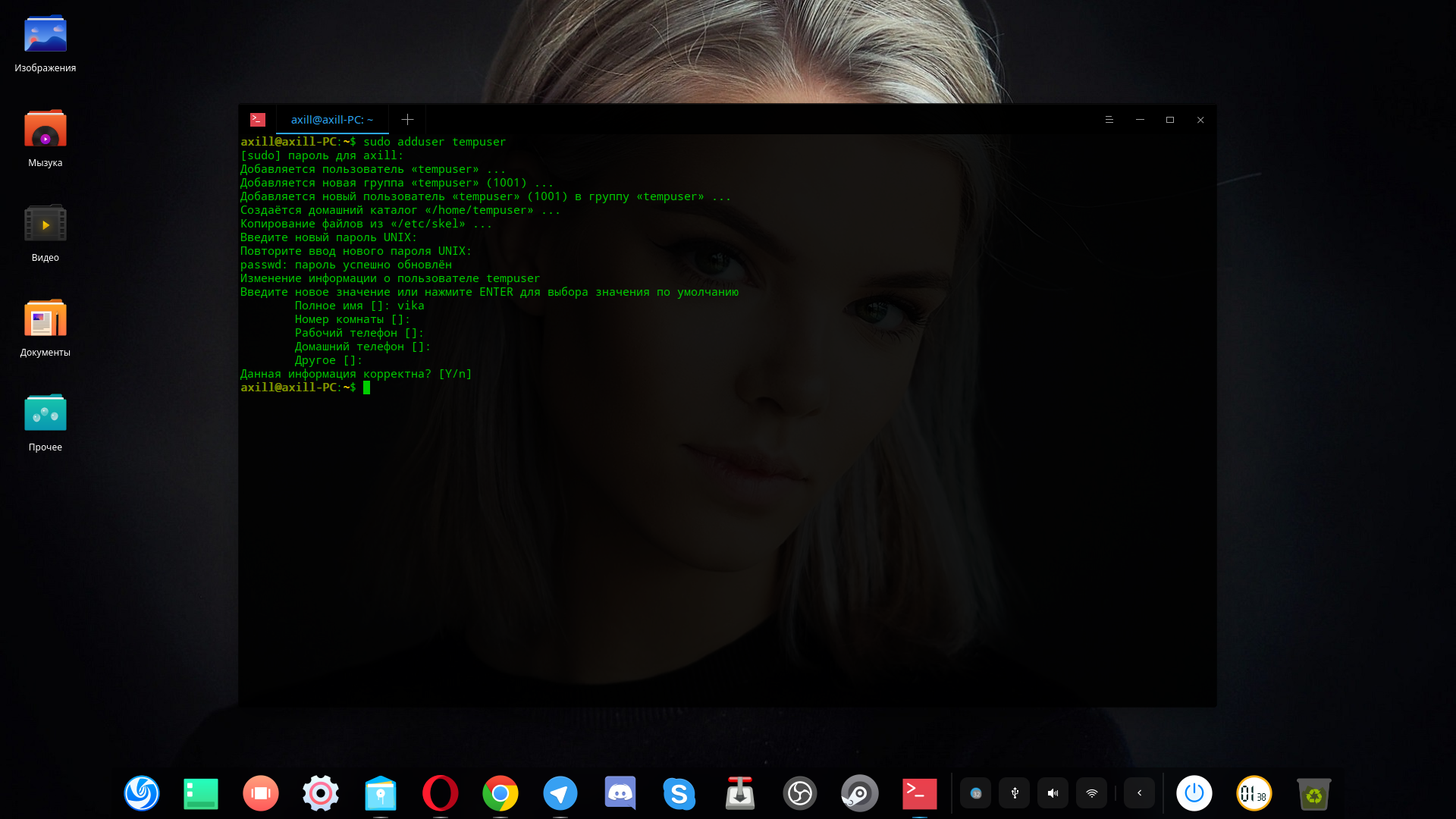- How do I change my username?
- 8 Answers 8
- Как изменить имя пользователя в Ubuntu, Debian, Deepin, Linux Mint, elementary OS или Fedora
- 1. Создайте временного пользователя и предоставьте ему привилегии sudo
- 2. Войдите в систему как tempuser и измените (переименуйте) имя пользователя, домашнюю папку и группу
- 3. Создайте символическую ссылку из /home/newusername в /home/oldusername
- 4. Измените отображаемое имя или полное имя (имя, фамилия)
- 5. Войдите в систему с новым (переименованным) именем пользователя и удалите временного пользователя, созданного в шаге 1
- 🐧 Как переименовать пользователя в Linux (также переименовать группу и домашний каталог)
- Изменить имя пользователя на Linux
- Переименование домашнего каталога
- Изменение UID пользователя
- Переименование группы
How do I change my username?
Some time ago, when I installed Ubuntu, I chose a rather stupid username for my account that I do not want to use anymore. How do I change this (including the name of my home directory, and the name in the terminal) without losing settings for applications?
How do I keep permissions and my keys for various authentification (e.g. email, SSH, GPG and more)?
What settings could possibly get lost if I changed my username?
Why can’t we navigate to /usr/share/applications/users.desktop >> Click on the user for which the name has to be changed. >> Click on Change User name >> Change the name >> Click on Ok. I think, this would be the easiest way to change the username, wouldn’t it?
8 Answers 8
Unix-like operating systems decouple the user name from the user identity, so you may safely change the name without affecting the ID. All permissions, files, etc are tied to your identity (uid), not your username.
To manage every aspect of the user database, you use the usermod tool.
To change username and user’s groupname (it is probably best to do this without being logged in):
sudo usermod -l newUsername oldUsername sudo groupmod -n newUsername oldUsername This however, doesn’t rename the home folder.
sudo usermod -d /home/newHomeDir -m newUsername after you changed the username.
For instance, you could logout, drop to a console ( Ctrl + Alt + F1 ), and sudo su — to become true root (as opposed to sudo -s , where $HOME is still /home/yourname.) Maybe you also have to kill some still running processes from this user first. To do so, enter ps -u username , look for the matching PID and kill them by kill PID-number .
Update: as arrange mentioned, some files may reference your old home directory. You can either keep a symlink for backward compatibility, e g ln -s /home/newname /home/oldname or you can change the file contents with sed -i.bak ‘s/*oldname*/*newname*/g’ *list of files* It creates a backup for each file with a .bak extension.
Some additional information for not so experienced users like me:
As I only have ONE user account (administrator), it would not let me change the username («you are already logged in» was the response in TTY1 ( Ctrl + Alt + F1 ). To get around this:
- Login with your old credentials and add a new user, e.g. «temporary» in TTY1:
set the password. 2. Allow the temporary user to run sudo by adding the user to sudo group:
sudo adduser temporary sudo - Log out with the command exit .
- Return to tty1: Login with the ‘temporary’ user account and password. Change your username and folder as mentioned above. exit (until you get the login prompt)
- Go back to TTY7 ( Ctrl + Alt + F7 ) to login on the GUI/normal desktop screen and see if this works.
- Delete temporary user and folder:
sudo deluser temporary sudo rm -r /home/temporary Как изменить имя пользователя в Ubuntu, Debian, Deepin, Linux Mint, elementary OS или Fedora
В инструкциях объясняется, как изменить (переименовать) имя пользователя вместе с именем домашней папки пользователя, а также простой способ устранения потенциальных проблем с файлами конфигурации, которые все еще указывают на старое имя домашней папки. Также есть шаг для изменения полного имени (отображаемого имени), которое отображается на экране входа в систему и в других местах на рабочем столе.
Во всех приведенных ниже инструкциях или командах не забудьте заменить newusername его новым именем пользователя и oldusername старым именем пользователя.
1. Создайте временного пользователя и предоставьте ему привилегии sudo
Мы войдем в систему с временным пользователем, чтобы выполнить команды смены имени пользователя. Таким образом, не будет проблем при запуске их от того же пользователя, которого мы пытаемся переименовать (например, процессы, запущенные для этого пользователя и т. д.).
Добавьте нового временного пользователя ( tempuser ) и предоставьте ему привилегии sudo в Debian, Ubuntu, Deepin, elementary OS или Linux Mint (после ввода пароля вы можете продолжать нажимать, Enter чтобы пропустить ввод остальной информации):
sudo usermod -aG sudo tempuserДобавьте новый tempuser и предоставьте ему привилегии sudo на Fedora:
sudo usermod -aG wheel tempuser2. Войдите в систему как tempuser и измените (переименуйте) имя пользователя, домашнюю папку и группу
Выйдите из системы и на экране входа выберите tempuser и войдите под этим пользователем. Затем откройте терминал и выполните эти команды, чтобы изменить имя пользователя, домашнюю папку и группу с oldusername на newusername :
sudo usermod -l newusername -d /home/newusername -m oldusernamesudo groupmod -n newusername oldusernameЕсли вы получили ошибку об использовании процесса для старого имени пользователя, убейте этот процесс ( kill PID ), но в большинстве случаев этого не должно происходить, поскольку мы вошли в систему, используя временное промежуточное имя пользователя для внесения этих изменений. Если это произойдет, другой обходной путь — это перезагрузить компьютер, а затем войти в tempuser напрямую, таким образом, нет никаких процессов, используемых старым именем пользователя.
3. Создайте символическую ссылку из /home/newusername в /home/oldusername
Некоторые приложения будут отображать ошибки при изменении имени пользователя, потому что в некоторых случаях есть файлы конфигурации, которые указывают на домашнюю папку старого имени пользователя. Решением для этого является создание символической ссылки из новой домашней папки на старую домашнюю папку:
sudo ln -s /home/newusername /home/oldusername4. Измените отображаемое имя или полное имя (имя, фамилия)
В моем случае при попытке переименовать имя пользователя в Ubuntu 19.04 и Fedora 29 отображаемое имя (полное имя) осталось неизменным на экране входа в GDM3 и в меню пользователя. Это можно изменить, используя:
sudo chfn -f "firstname lastname" newusernameЗаменить firstname и lastname с первым и последним именем, или что вы хотите, чтобы показать на экране входа и различных других местах по всей системе. firstname и lastname также может быть одним элементом, например, вашим новым именем пользователя.
Команда chfn доступна на Fedora в util-linux-user пакете, который не установлен по умолчанию. Вы можете установить его на Fedora, используя:
sudo dnf install util-linux-userПосле установки этого пакета chfn команда должна работать на Fedora.
5. Войдите в систему с новым (переименованным) именем пользователя и удалите временного пользователя, созданного в шаге 1
Выйдите из системы, выберите новое, переименованное имя пользователя на экране входа в систему и перейдите к входу в систему. Теперь вы можете удалить временного пользователя, созданного в шаге 1 ( tempuser ), и его домашнюю папку:
🐧 Как переименовать пользователя в Linux (также переименовать группу и домашний каталог)
Мануал
Мы могли бы столкнуться с ситуацией, когда мы могли бы захотеть переименовать пользователя в системе Linux по тем или иным причинам.
Мы можем легко переименовать пользователя в Linux, а также переименовать домашний каталог или его UID.
Изменить имя пользователя на Linux
Для переименования пользователя в системах Linux мы будем использовать команду «usermod».
$ usermod -l new_username old_username
Например, если у нас есть пользователь с именем «dan» и мы хотим переименовать его в «susan», выполните следующую команду в терминале:
Система изменит имя пользователя, а все остальное, например, группа, домашний каталог и UID останется прежним.
Примечание: – Вам необходимо выйти из учетной записи, которую вы пытаетесь переименовать. Вы также можете убить все процессы, запущенные ои этого пользователя, для этого выполните следующую команду:
$ sudo pkill -u dan $ sudo pkill -9 -u dan
Переименование домашнего каталога
Чтобы переименовать домашний каталог в соответствии с переименованным пользователем, мы используем опцию «-d» с командой «usermod»:
$ sudo usermod -d /home/susan -m susan
Изменение UID пользователя
Чтобы изменить UID пользователя, выполните следующую команду:
$ sudo usermod -u 2000 susan
Переименование группы
Чтобы переименовать группу с «dan» на «susan», мы будем использовать команду «groupmod».
Используйте следующую команду, чтобы переименовать группу:
После того, как мы внесли необходимые изменения, мы можем проверить изменения с помощью команды «id»:
Пожалуйста, дайте нам знать, если у вас есть какие-либо вопросы или проблемы, или если у вас есть какие-либо предложения!
Пожалуйста, не спамьте и никого не оскорбляйте. Это поле для комментариев, а не спамбокс. Рекламные ссылки не индексируются!
У меня при вводе usermode пишет, что ник занят процессом например 2498.При попытке убить его комп перезагружается и все по новой, но ничего не изменилось.
- Аудит ИБ (49)
- Вакансии (12)
- Закрытие уязвимостей (105)
- Книги (27)
- Мануал (2 306)
- Медиа (66)
- Мероприятия (39)
- Мошенники (23)
- Обзоры (820)
- Обход запретов (34)
- Опросы (3)
- Скрипты (114)
- Статьи (352)
- Философия (114)
- Юмор (18)
Anything in here will be replaced on browsers that support the canvas element
OpenVPN Community Edition (CE) – это проект виртуальной частной сети (VPN) с открытым исходным кодом. Он создает защищенные соединения через Интернет с помощью собственного протокола безопасности, использующего протокол SSL/TLS. Этот поддерживаемый сообществом проект OSS (Open Source Software), использующий лицензию GPL, поддерживается многими разработчиками и соавторами OpenVPN Inc. и расширенным сообществом OpenVPN. CE является бесплатным для […]
Что такое 404 Frame? Большинство инструментов для взлома веб-сайта находятся в 404 Frame. Итак, что же представляют собой команды? Вы можете отдавать команды, используя повседневный разговорный язык, поскольку разработчики не хотели выбирать очень сложную систему команд. Команды Команды “help” / “commands” показывают все команды и их назначение. Команда “set target” – это команда, которая должна […]
В этой заметке вы узнаете о блокировке IP-адресов в Nginx. Это позволяет контролировать доступ к серверу. Nginx является одним из лучших веб-сервисов на сегодняшний день. Скорость обработки запросов делает его очень популярным среди системных администраторов. Кроме того, он обладает завидной гибкостью, что позволяет использовать его во многих ситуациях. Наступает момент, когда необходимо ограничить доступ к […]
Знаете ли вы, что выполняется в ваших контейнерах? Проведите аудит своих образов, чтобы исключить пакеты, которые делают вас уязвимыми для эксплуатации Насколько хорошо вы знаете базовые образы контейнеров, в которых работают ваши службы и инструменты? Этот вопрос часто игнорируется, поскольку мы очень доверяем им. Однако для обеспечения безопасности рабочих нагрузок и базовой инфраструктуры необходимо ответить […]
Одной из важнейших задач администратора является обеспечение обновления системы и всех доступных пакетов до последних версий. Даже после добавления нод в кластер Kubernetes нам все равно необходимо управлять обновлениями. В большинстве случаев после получения обновлений (например, обновлений ядра, системного обслуживания или аппаратных изменений) необходимо перезагрузить хост, чтобы изменения были применены. Для Kubernetes это может быть […]